

By Adela D. Louie, Son Güncelleme: 6/12/2023
Daha önce internette gezinme, yalnızca elinizde bir bilgisayar olduğunda yapılabilir. Ancak bugün, iPhone'unuz gibi akıllı telefon cihazlarınızın yardımıyla istediğiniz zaman ve istediğiniz yerde gezinebilirsiniz.
Ancak, Safari web tarayıcınızı kullanarak göz atmaya çalıştığınızda aslında bir hatayla karşılaşacağınız durumlar vardır.
Karşılaşabileceğiniz bir hata “Sunucu bulunamadığından Safari sayfayı açamıyor”. Herhangi bir Apple cihazı kullanıyorsanız Safari tarayıcısının en çok önerilen tarayıcı olduğunu unutmayın.
Endişelenmeyin, çünkü iPhone cihazınız gibi bir akıllı telefonun sahip olabileceği diğer sorunlar gibi, bunu düzeltmek de çocuk oyuncağı.
Bu konuda size yardımcı olacak birini ararken kendinizi strese sokmanıza gerek yok çünkü bunu kesinlikle kendi başınıza yapabilirsiniz. Tek yapmanız gereken, sağlayacağımız bilgi ve püf noktalarına sahip olmak ve hazırsınız.
Safari web tarayıcınızda gerçekten bu sorunu yaşıyorsanız, bu makale tam size göre.
Tarayıcınızı tekrar kullanabilmeniz için bu hatayı nasıl çözeceğiniz konusunda size bazı püf noktaları göstereceğiz.
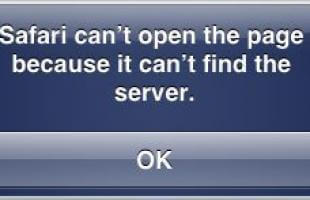
Birkaç yıl çalışma ve kodlama uygulamalarının ardından, herkesin cihaz sorununu çözmesine yardımcı olacak kullanışlı bir araç oluşturduk. Bu araç herkes için kolaydır.
Size bir ipucu: FoneDog iOS Sistem Kurtarma'yı İndirin Safari sorununuzu ve diğer sistem hatalarını düzeltmek için. Bunu kendi başınıza yapmak istiyorsanız, size yardımcı olmak için aşağıda başka fikirler ve çözümler de sunuyoruz.
iOS Sistem Kurtarma
Kurtarma modu, DFU modu, başlangıçta beyaz ekran döngüsü vb. gibi çeşitli iOS sistem sorunlarını düzeltin.
iOS cihazınızı beyaz Apple logosu, siyah ekran, mavi ekran, kırmızı ekrandan normale sabitleyin.
İOS'unuzu yalnızca normale getirin, veri kaybı yok.
iTunes Hatası 3600, Hata 9, Hata 14 ve çeşitli iPhone Hata kodlarını düzeltin
iPhone, iPad ve iPod touch'ınızın donmasını çözün.
Bedava indir
Bedava indir

Bölüm 1: Safari Nasıl Çözülür, Sunucu Bulunamadığı İçin Sayfa AçılamıyorBölüm 2: Herhangi Bir iPhone Sorununu Düzeltmenin En İyi Yolu – FoneDog iOS Araç SetiVideo Kılavuzu: FoneDog Araç Takımı nasıl kullanılır - iOS Sistem Kurtarma3. Bölüm: Sonuç
İşte iPhone cihazınızı kullanarak göz atmaya çalışırken karşılaştığınız sorunu çözebilmeniz için kendi başınıza yapabileceğiniz bazı kolay püf noktaları.
Hangisinin sizin için en uygun olacağını ve hangisinin sorunu çözmenize yardımcı olabileceğini bilmek için sunacağımız bu çözümlerden herhangi birini yapmayı deneyebilirsiniz.
Yaşadığınız sorunun internet bağlantınızdan kaynaklandığı durumlar vardır. Bu aslında iPhone cihazınızda başka bir şey yapmadan önce yapmanız gereken ilk şey.
Sabit bir Wi-Fi bağlantısına veya iPhone cihazınızın Ayarları altında kontrol edebileceğiniz hücresel ağ bağlantınıza bağlı olduğunuzdan emin olmalısınız.
Ayrıca Uçak modunuzun etkin olup olmadığını da kontrol edebilirsiniz. Safari tarayıcınızı kullanarak belirli bir sayfayı açamamanızın nedenlerinden birinin kötü bir internet bağlantısı olduğunu unutmayın.
Web sitesi adresini veya URL'yi gerçekten giriyorsanız, doğru olanı girdiğinizden emin olun. Yazım veya komut gibi tek bir hatanın, iPhone cihazınızdaki Safari tarayıcınızda erişmeye çalıştığınız web sitesini açmamanıza neden olabileceğini unutmayın.
Safari'de bulunamayan sunucuyu düzeltmenin etkili çözümlerinden biri, iPhone'unuzdaki Safari tarayıcısındaki önbelleği ve verileri temizlemektir. Bu sorun, Safari'de daha önce açılmış verilerle ilgili bir çakışma meydana geldiğinde gerçekleşir. Sorunu çözmek için Safari'de önbelleği temizlemeniz gerekir:
Sorunu çözmek için yapabileceğiniz başka bir numara da Safari tarayıcınızda arama yapmak için kullandığınız URL'nin IP adresini kullanmaktır.
IP adresini bilmiyorsanız, devam edebilir ve etki alanını İnternet'ten bulmanıza yardımcı olacak bir araç kullanabilirsiniz.
Bu numarayı kullanarak ona erişebildiğiniz zaman, bu yalnızca hatanın DNS sunucusu sorunuyla ilgili olduğu anlamına gelir. Düzeltmeniz gereken şey bu.
3. numara için daha önce bahsettiğimiz gibi, sorun DNS ayarlarınızda olabilir. Bir web sayfasına erişimde zorluk yaşamanızın nedeni, aslında güvenilir bir DNS sunucusu kullanmamanızdır.
DNS, tüm kullanıcıların internet üzerinden belirli bir web sayfasını yüklemesi için yaygın olarak kullanılan alan adı sistemi olarak bilinir.
Yaptığı şey, aslında web sayfası URL'sini IP adresine dönüştürmeye çalışmasıdır. Bunun nedeni, tanınmasının daha kolay olmasıdır. Bununla devam edebilir ve Google DNS sunucusunu kullanmayı deneyebilirsiniz. Diğer DNS sunucularına göre kullanımı daha güvenilirdir.
DNS sunucunuzda değişiklik yapabilmeniz için yapmanız gerekenler şunlardır.
Yukarıda bahsettiğimiz tüm püf noktalarını zaten yaptıysanız ve hala aynı sorunu yaşıyorsanız, devam edip bu diğer çözümü sizin için yapabilirsiniz. Bu, iPhone cihazınızdaki ağ ayarlarınızı sıfırlayarak yapılır.
Bunu yapmak, sahip olduğunuz tüm Wi-Fi şifrelerini ve DNS ayarlarınızı kaldıracaktır. Bu yüzden şifrenizi hatırladığınızdan emin olmalısınız. Ağ ayarlarınızı nasıl sıfırlayacağınız aşağıda açıklanmıştır.
Size göstereceğimiz son numara, iPhone cihazınızı zorla sıfırlamaktır. Bu şekilde, Safari tarayıcısında karşılaştığınız sorunu içeren iPhone cihazınızda yaşadığınız herhangi bir sorunu çözebileceksiniz.
iPhone cihazınızda zorla yeniden başlatma yapmak, onu normal bir şekilde yeniden başlatmak gibidir. Cihazınızda bulunan hiçbir veriyi kaybetmezsiniz.
Bu, sahip olduğunuz iPhone'un modeline bağlı olacağından, iPhone cihazınızı yeniden başlatmaya nasıl zorlayabileceğinizle ilgili bir kılavuza göz atabilirsiniz.
Ancak, bir iPhone 8 veya daha eski bir sürüm kullanıyorsanız veya bir iPad kullanıyorsanız, tek yapmanız gereken, kaydırıcının ekranınızda göründüğünü görene kadar üst veya yan düğmeyi basılı tutmaktır.
Bir iPhone X veya iPhone XS Max veya iPhone XR kullanıyorsanız, tek yapmanız gereken kaydırma düğmesini veya ses düğmesini basılı tutmaktır.
Yukarıda bahsettiğimiz tüm püf noktaları yapmanın yanı sıra, iPhone cihazınızda yaşadığınız çeşitli hataları düzeltmenin başka bir yolu daha var. Ve bu, FoneDog iOS Araç Takımı'nı kullanarak - iOS Sistem Kurtarma.
FoneDog iOS Sistem Kurtarma, iPhone cihazlarınızı kullanırken karşılaşabileceğiniz kurtarma modu, DFU modu, beyaz ekran, siyah ekran, kırmızı ekran ve daha fazlası gibi çeşitli sorunları çözmenize yardımcı olacaktır. Ayrıca, iPhone cihazınız yanıt vermediğinde veya donduğunda da size yardımcı olabilir.
FoneDog iOS Sistem Kurtarma Aracının en güzel yanı, değerli verilerinizi kaybetmeden iPhone cihazınızı normal durumuna getirebilmesidir. Ayrıca, hata 3600, hata 9, hata 14 ve daha fazlası gibi her türlü iTunes hatasını düzeltebilir.
FoneDog iOS Araç Takımının bir diğer harika yanı da herhangi bir iOS cihazıyla uyumlu hale getirilmesidir. Buna iPhone 15/14/13/12/11, iPhone X, iPhone 8, iPhone 7, iPhone 6, iPhone 6s ve hatta eski iPhone cihazları dahildir.
FoneDog iOS Sistem Kurtarma aracının nasıl kullanılacağını öğrenmek için, takip edebileceğiniz adım adım bir yöntemi buraya ekledik.
İlk olarak, resmi web sitemizden FoneDog iOS Toolkit'i indirmeniz gerekiyor. İndirmeyi bitirdikten sonra devam edin ve bilgisayarınıza kurun.
Programı yüklemeyi bitirdikten sonra devam edin ve başlatın. Programın ana arayüzünde devam edin ve “iOS Sistem Kurtarma” seçeneğini seçin.
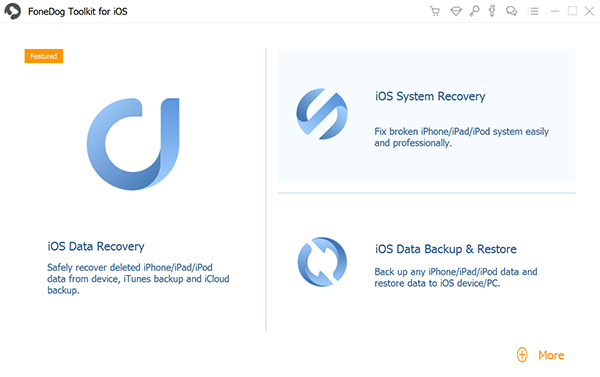
Bundan sonra, devam edin ve iPhone cihazınızı USB kablonuzu kullanarak PC'nize bağlayın. FoneDog iOS Sistem Kurtarma aracı daha sonra iPhone cihazınızı algılayabilecektir. Oradan devam edin ve “Başlat” düğmesine tıklayın.
Ardından, devam edin ve iPhone cihazınızla yaşadığınız sorunu çözmek için ihtiyacınız olan üretici yazılımını indirin. Ekranınızda, devam edin ve iPhone cihazınızın doğru cihaz tipini ve modelini girin.
FoneDog iOS Sistem Kurtarma sizin için indirebileceğinden, iPhone cihazınızda en son iOS sürümüne sahip değilseniz endişelenmeyin.

İndirme işlemi tamamlandıktan sonra, FoneDog iOS Sistem Kurtarma, iPhone cihazınızı otomatik olarak onarmaya başlayacaktır. Bu sefer iPhone cihazınızı kullanmamalı veya PC'nizden bağlantısını kesmemelisiniz. Bunu yaparsanız, iPhone cihazınızın brick olma riski yüksek olabilir.

Onarım işlemi biraz zaman alabilir, bu yüzden tek yapmanız gereken sabırla beklemek. FoneDog iOS Sistem Kurtarma, onarım işleminin tamamlandığını size bildirebilir.

Ancak, onarım işlemi tamamlandıktan sonra iPhone cihazınızı PC'nizden çıkarmanıza hala izin verilmiyor. Önce iPhone'unuzun yeniden başlatılmasını beklemeniz gerekir. İPhone cihazınız tekrar açıldığında, iPhone cihazınızı PC'nizden ayırabileceğiniz tek zaman budur.
İnsanlar ayrıca okuriOS 11'e Yükseltme Nedeniyle Depolama Alanı Sorunları Nasıl Onarılır[Çözüldü] Aygıtın Parolasını mı Unuttunuz yoksa iPad Devre Dışı mı?
“Sunucu bulunamadığı için Safari sayfayı açamıyor” hatasını düzeltmek oldukça basit, değil mi? Tek yapmanız gereken, yukarıda sunduğumuz tüm çözümleri uygulamak ve hangisinin sizin için en uygun olup olmadığını görmek.
Ayrıca, iPhone cihazınızla ilgili olabilecek diğer sorunları çözebilmeniz için kullanabileceğiniz bir aracımız da var. Ve bu FoneDog iOS Sistem Kurtarma aracıdır. Bu aracı kullanmak, iPhone cihazınızdaki çeşitli sorunları hemen çözmenize yardımcı olabilir.
Hinterlassen Sie einen Kommentar
Yorumlamak
FoneDog iOS Araç Seti
FoneDog iOS Araçları - iOS cihazınızın en büyük ve etkili çözümlerini sağlar, iOS cihazınızdan oluşan çeşitli sorunları kolayca ve etkili çözmenize yardım eder.
Ücretsiz deneme Ücretsiz denemePopüler makaleler
/
BİLGİLENDİRİCİLANGWEILIG
/
basitKOMPLİZİERT
Vielen Dank! Merhaba, Sie die Wahl:
Excellent
Değerlendirme: 4.5 / 5 (dayalı 81 yorumlar)